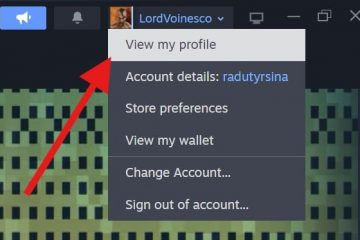Layar Beranda dan Layar kunci pada perangkat Android atau Samsung Galaxy Anda adalah hal pertama yang Anda lihat setiap kali Anda membuka kunci ponsel atau memeriksa waktu. Personalisasi layar ini dengan mengubah wallpaper memungkinkan Anda menampilkan gaya Anda dan menjadikan ponsel Anda benar-benar milik Anda. Baik Anda ingin menggunakan foto yang Anda ambil, gambar yang diunduh secara online, atau salah satu wallpaper pilihan Google atau Samsung, prosesnya mudah. Dalam tutorial ini, saya akan menunjukkan kepada Anda tiga metode untuk mengubah layar Beranda atau wallpaper layar Kunci di ponsel pintar Android dan ponsel Samsung Galaxy. Mari kita mulai:
CATATAN: Untuk tutorial ini, saya menggunakan Google Pixel 6a yang menjalankan Android 15 dan Samsung Galaxy A54 yang menjalankan OneUI 6.1 (berdasarkan Android 14). Langkah-langkah yang dilakukan harus serupa, meskipun Anda memiliki ponsel cerdas dari Xiaomi, ASUS, Motorola, OPPO, atau pabrikan lain. Jika Anda tidak mengetahui versi Android Anda, baca Cara memeriksa versi Android yang Anda miliki, termasuk di Samsung Galaxy.
Apa yang perlu Anda ketahui tentang wallpaper untuk ponsel pintar Android Anda
Secara default, ponsel pintar Android Anda dilengkapi dengan koleksi gambar dan wallpaper, dan beberapa di antaranya cukup cantik. Mereka juga memiliki keuntungan karena dapat menyesuaikan layar Anda dengan sempurna. Namun, Anda hanya mendapatkan jumlah yang terbatas, jadi betapapun Anda menyukainya, Anda pasti akan bosan dengannya suatu saat.
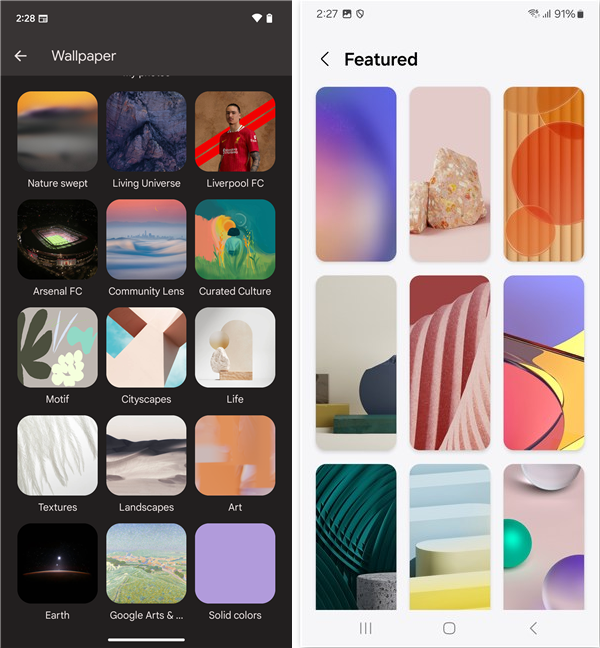
Ada banyak wallpaper yang sudah terpasang di perangkat Anda, tetapi apakah sesuai dengan selera Anda?
Untungnya, ada beberapa cara untuk mendapatkan wallpaper baru di ponsel pintar Android Anda: Anda dapat memilih dari foto yang Anda ambil, mengunduh wallpaper keren, atau mentransfernya dari perangkat Windows Anda melalui Bluetooth atau kabel USB.
Ada dua jenis wallpaper yang dapat Anda gunakan di ponsel pintar Android Anda:
Wallpaper biasa-foto dan gambar diam. Sebagian besar ponsel pintar Android hadir dengan layar beresolusi tinggi, jadi pertimbangkan hal tersebut saat Anda memutuskan gambar wallpaper. Wallpaper hidup-animasi dan terkadang interaktif, karena dapat bereaksi terhadap tindakan Anda. Beberapa wallpaper hidup dilengkapi dengan pengaturannya sendiri, yang memungkinkan Anda menyesuaikan beberapa fiturnya. Anda dapat mengunduh wallpaper hidup dari Play Store dan, bergantung pada ponsel Anda, Anda mungkin memiliki aplikasi atau toko khusus untuk tema dan wallpaper.
Tutorial ini berfokus pada wallpaper diam, namun Anda dapat mengikuti petunjuk yang sama untuk menyetel wallpaper Live yang diunduh sebelumnya.
1. Ubah wallpaper Android Anda dari layar Utama
Cara tercepat dan paling mudah untuk mengubah wallpaper Android Anda adalah dari Layar Utama atau Layar kunci ponsel cerdas Anda. Caranya sedikit berbeda tergantung perangkat dan versi Android. Mari kita mulai dengan Android 14.
1.1. Cara mengganti wallpaper dari layar Utama di Android
Di Android, mulailah dengan mengetuk dan menahan ruang kosong di layar Utama hingga muncul menu. Lalu, Anda dapat dengan cepat mengubah wallpaper ke wallpaper yang baru saja Anda gunakan dengan memilihnya dari baris opsi teratas.
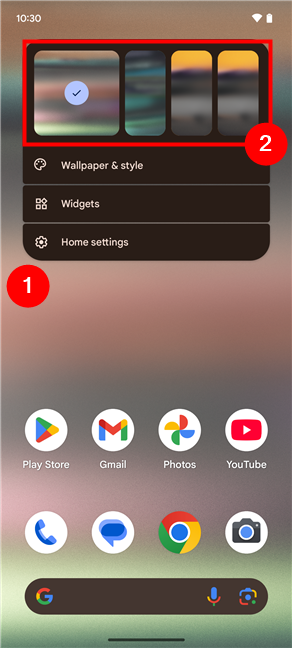
Ketuk dan tahan Layar Utama dan pilih wallpaper terbaru
Jika Anda ingin menerapkan wallpaper baru ke Layar Utama atau Layar Kunci Android, pilih Wallpaper & gaya.


Ketuk Wallpaper & gaya
Pilih apakah Anda ingin menyesuaikan wallpaper di Layar kunci atau Layar utama ponsel Anda dengan mengetuk opsi yang sesuai di bagian atas layar.
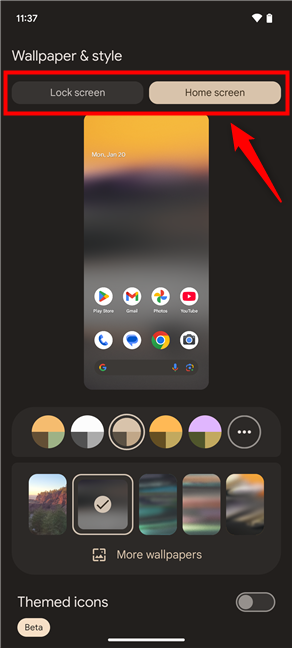
Beralih antara Layar kunci dan Layar Utama
Lalu, jika Anda menyukai salah satu wallpaper yang tercantum di bagian bawah layar, terapkan dengan mengetuk untuk memilihnya.
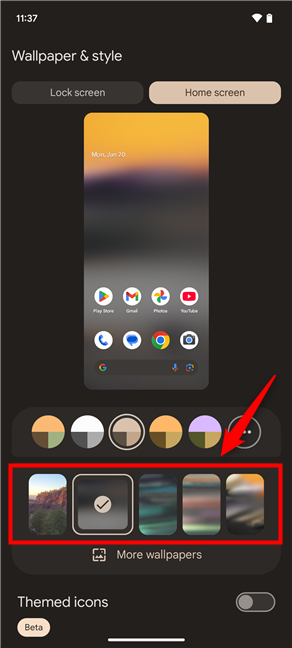
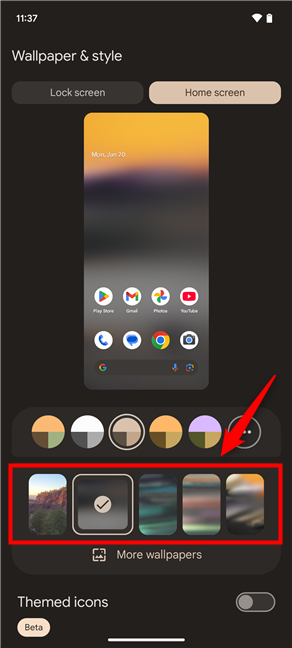
Pilih wallpaper berbeda dari yang di bawah
Jika tidak, ketuk opsi bernama Wallpaper lainnya, yang ditampilkan di bawah daftar default.
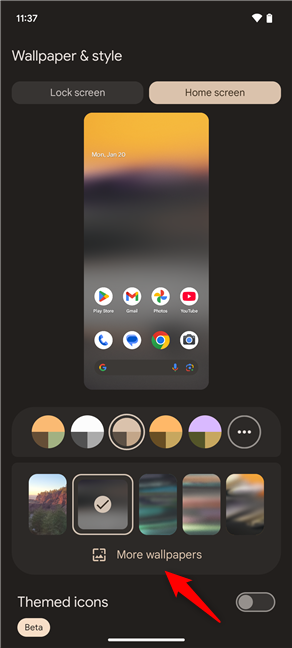
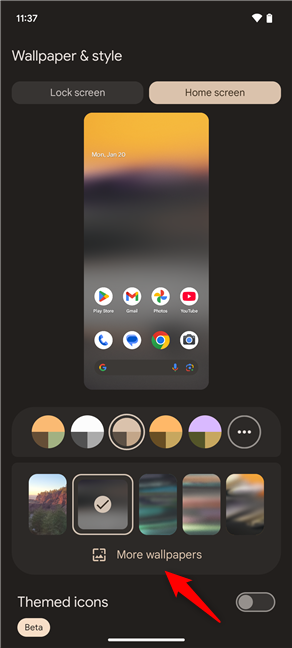
Ketuk Wallpaper lainnya
Ini memuat layar baru tempat Anda temukan opsi baru dan banyak pilihan wallpaper Android. Ada dua bagian di layar:
Buat wallpaper, tempat Anda mendapatkan opsi untuk membuat wallpaper Android Anda sendiri. Sejauh yang saya tahu, bagian ini tersedia di smartphone Google Pixel yang menjalankan Android 14, dan menawarkan alat bernama Emoji Workshop yang memungkinkan Anda membuat wallpaper menggunakan emotikon yang ditampilkan dalam pola. Jika Anda memiliki Google Pixel 8 atau 8 Pro, Anda juga mendapatkan alat wallpaper AI tambahan yang dapat Anda gunakan untuk menghasilkan gambar dari awal. Pilih Wallpaper adalah bagian yang Anda temukan di perangkat Android modern mana pun. Ini memungkinkan Anda memilih wallpaper dari pilihan yang dibuat oleh Google atau memilih wallpaper dari ponsel cerdas Anda. 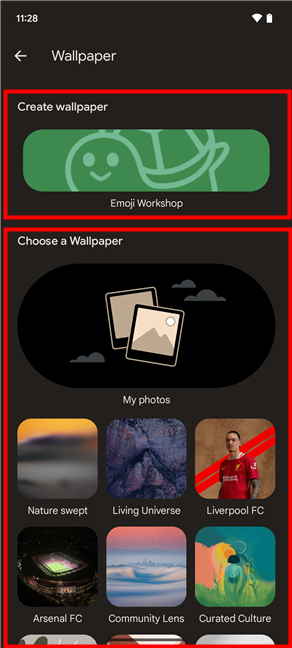
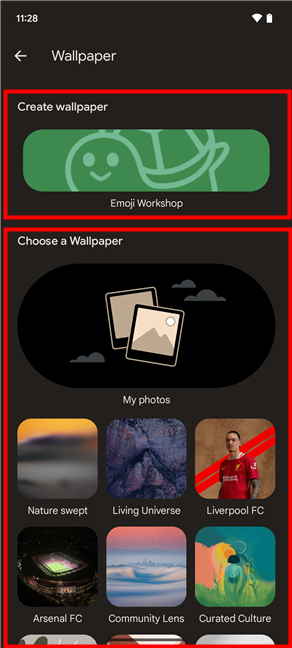
Buat wallpaper dan Pilih bagian Wallpaper
Jika Anda tidak tahu persis apa yang Anda inginkan, Anda dapat menelusuri opsi yang ditawarkan di ponsel Anda. Namun, jika ada wallpaper tertentu yang Anda inginkan dan sudah diunduh, Anda harus menemukannya di bagian Foto saya, lalu ketuk wallpaper tersebut.
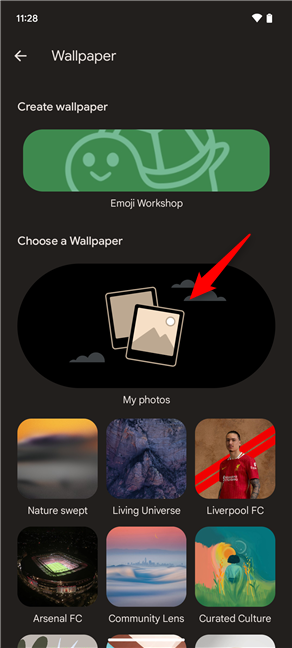
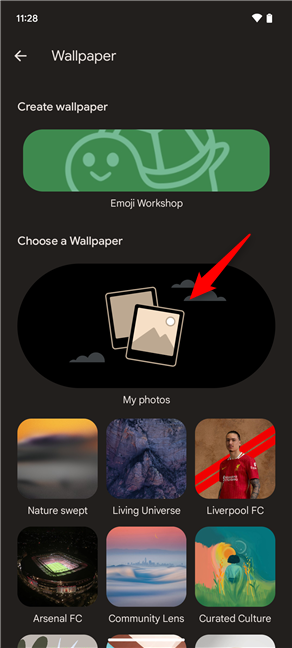
Ketuk Foto saya di bawah Pilih Wallpaper
Sekarang, buka folder atau album tempat Anda menyimpan wallpaper yang diinginkan dan ketuk gambar yang akan digunakan.
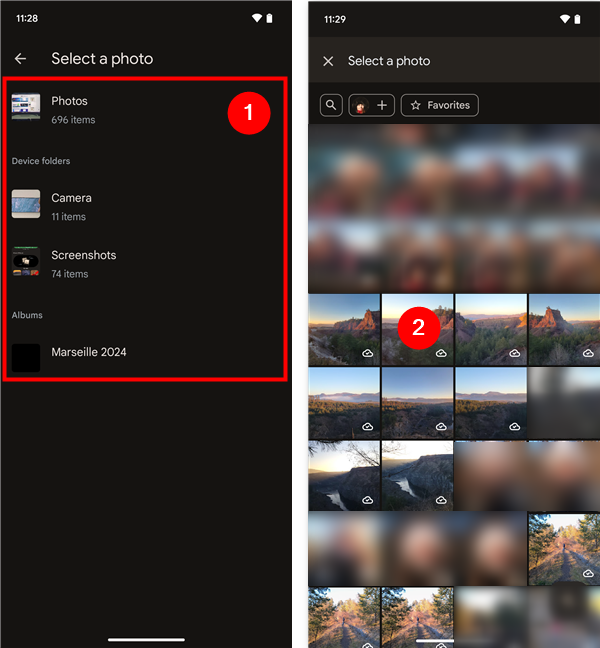
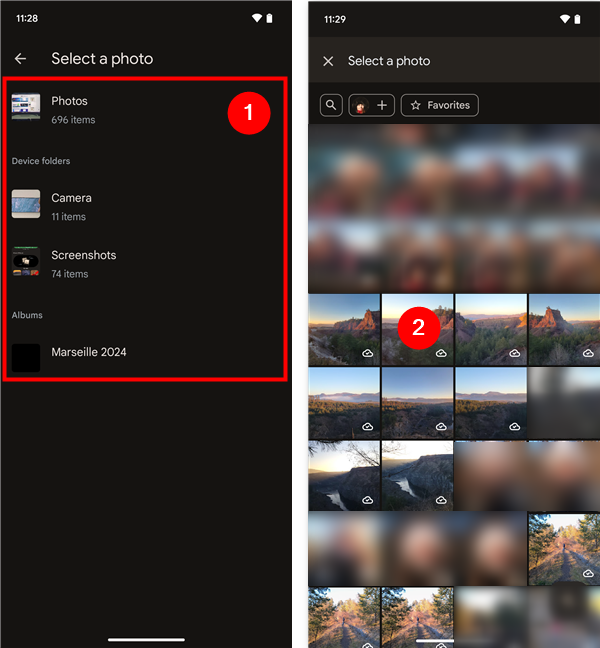
Pilih foto dan membukanya
Sekarang Anda bisa lihat seperti apa tampilan wallpaper di layar Utama dan layar Terkunci. Jika mau, sebelum menerapkan latar belakang, Anda juga dapat menambahkan beberapa efek 3D dan gerakan otomatis ke dalamnya, dengan mengetuk ikon bintang di bagian bawah layar. Lalu, jika Anda puas dengan hasilnya, ketuk Setel wallpaper di bagian atas.
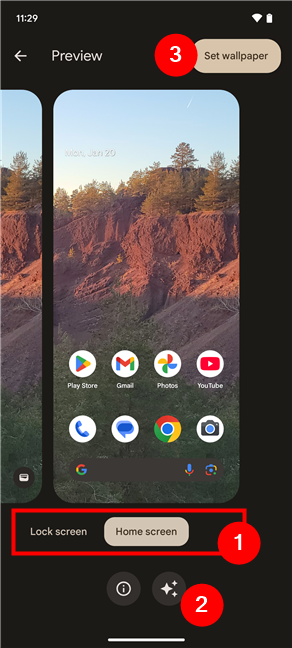
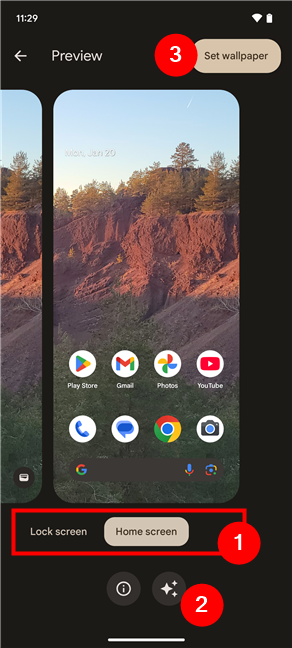
Pratinjau, tambahkan efek sinematik, dan terapkan wallpaper baru di Android Anda
Terakhir, pilih tempat untuk menerapkan wallpaper: Layar kunci dan Layar beranda atau hanya salah satunya. Lalu, ketuk Setel untuk menyimpan perubahan Anda.


Setel wallpaper di Layar Utama dan Layar Kunci Android Anda
Kini Anda dapat keluar dari aplikasi dengan menekan tombol Kembali atau dengan menggeser secara horizontal dari kedua sisi layar.
TIPS: Tahukah Anda bahwa Google menawarkan aplikasi Wallpaper gratis untuk semua Android pengguna?
1.2. Cara mengganti wallpaper dari layar Utama di ponsel cerdas Samsung Galaxy
Jika Anda memiliki ponsel cerdas Samsung Galaxy yang menjalankan One UI 6 atau lebih baru, Anda dapat dengan mudah mengubah wallpaper langsung dari layar Utama. Mulailah dengan mengetuk dan menahan ruang kosong di layar Utama hingga terlihat seperti pada tangkapan layar berikutnya. Lalu, tap tombol Wallpaper dan gaya di pojok kiri bawah.
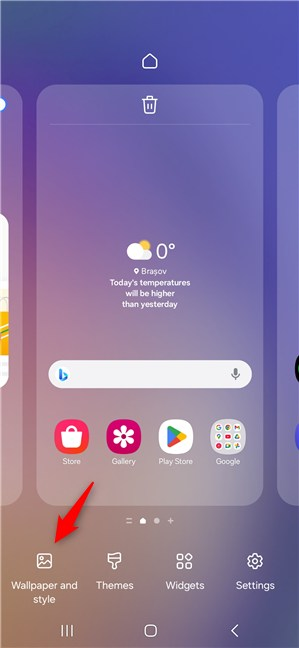
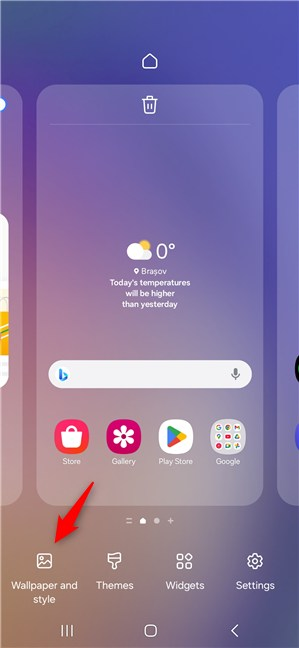
Akses Wallpaper dan gaya di Samsung Galaxy
Kemudian, pada layar Wallpaper dan gaya, ketuk tombol Ubah wallpaper.
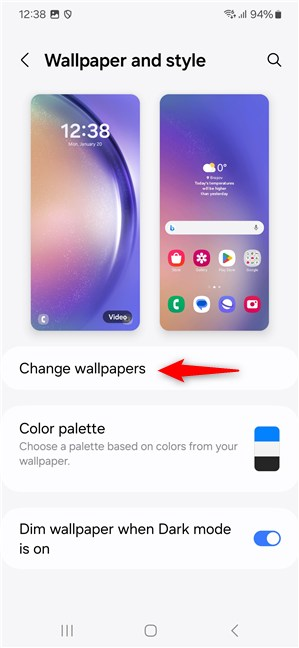
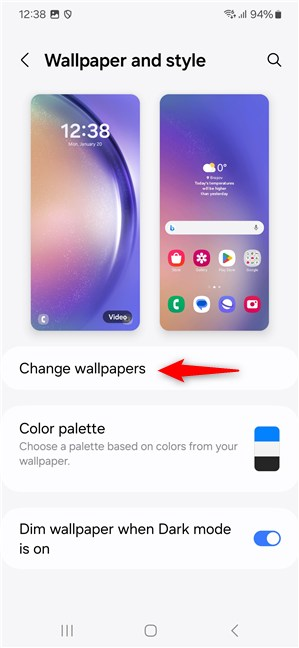
Ketuk Ubah wallpaper
Di wallpaper pengaturan, Anda melihat opsi untuk memilih wallpaper dari berbagai sumber. Samsung biasanya menyediakan galeri wallpaper yang dimuat sebelumnya, yang dioptimalkan untuk resolusi layar perangkat Anda. Anda dapat menjelajahinya di bagian Unggulan, Grafis, dan Warna. Namun, jika Anda memikirkan sesuatu yang spesifik, seperti gambar yang Anda unduh dari internet atau foto yang Anda ambil sendiri, buka Galeri.
Bagian ini mencakup gambar disimpan di Samsung Galaxy Anda, dan Anda dapat memilih untuk langsung mengakses salah satu folder/album di dalamnya atau melihat semua yang ada di ponsel cerdas Anda. Di aplikasi Galeri, cari gambar yang ingin Anda gunakan sebagai wallpaper, pilih gambar tersebut, lalu ketuk Selesai di sudut kanan atas layar.
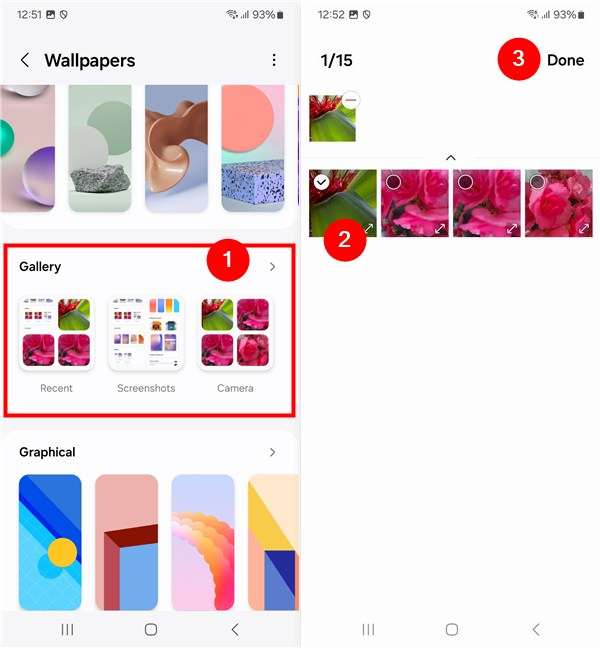
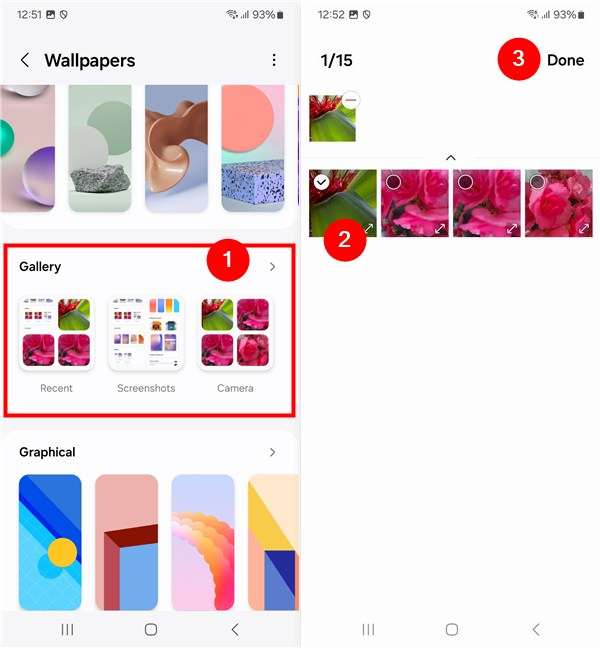
Pilih gambar dari Galeri
TIPS: Jika Anda memiliki Samsung Galaxy dengan OneUI 6.1, Anda mungkin juga memiliki opsi untuk membuat wallpaper sendiri menggunakan kecerdasan buatan. Jika Anda menemukan bagian wallpaper bernama Kreatif di ponsel Anda, lihat petunjuk berikut untuk mendapatkan wallpaper berbeda di ponsel Android Anda: Cara membuat wallpaper ponsel dengan Galaxy AI di Samsung Galaxy.
Samsung Galaxy Anda kemudian menanyakan di mana Anda ingin menerapkan wallpaper: di layar Terkunci atau di layar Beranda. Pilih salah satu atau kedua opsi sesuai preferensi Anda, dan tekan Berikutnya setelah selesai.
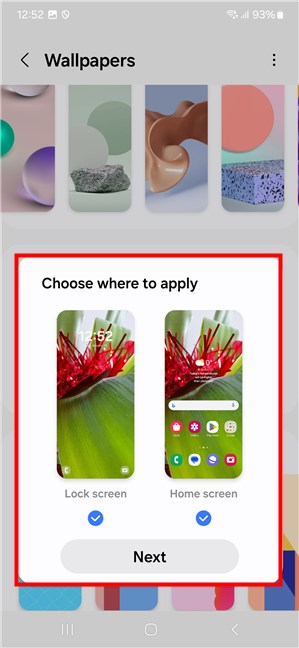
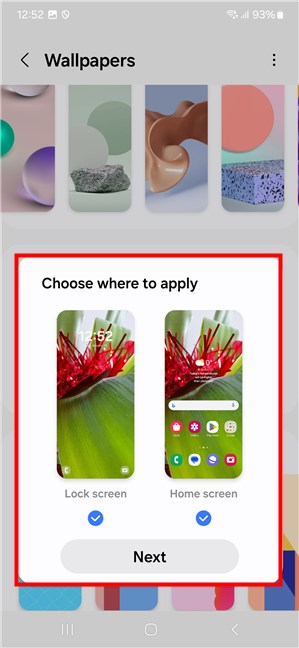
Pilih tempat untuk menerapkan wallpaper di Android Samsung Anda
Anda kemudian akan melihat pratinjau tampilan wallpaper di Samsung Galaxy Anda. Jika Anda menyukainya, ketuk Selesai di sudut kanan atas layar. Jika tidak, tap Wallpaper di kiri atas untuk memulai lagi.
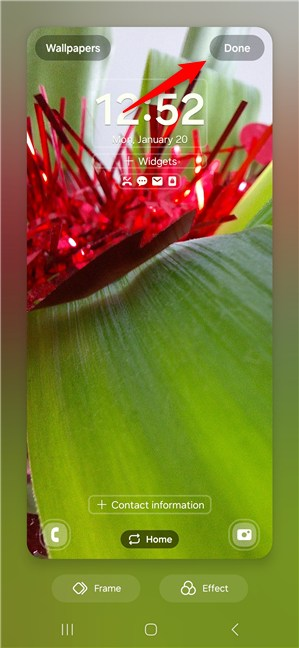
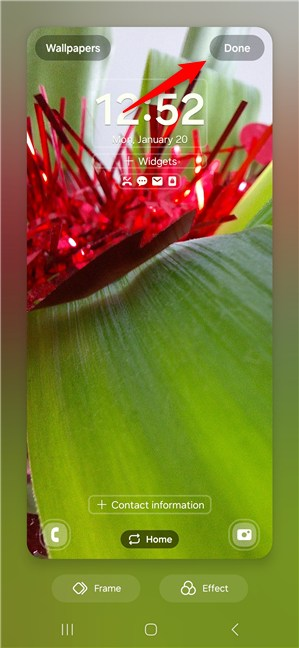
Ketuk Selesai
TIPS: Seperti yang mungkin Anda ketahui pada tangkapan layar sebelumnya, antarmuka OneUI juga memberi Anda beberapa opsi tambahan untuk menata tampilan layar Beranda dan Layar kunci Anda. Sebelum mengetuk Selesai untuk menerapkan wallpaper baru, Anda dapat memindahkan beberapa elemen tetap di layar, menambah atau menghapus widget, menerapkan efek tertentu pada wallpaper (seperti buram atau skala abu-abu), dll.
2. Ubah wallpaper Anda dari aplikasi Foto atau Galeri
Jika Anda tidak tahu persis apa yang Anda inginkan, Anda dapat melihat-lihat dan mengatur gambar sebagai wallpaper langsung dari galeri ponsel cerdas Anda. Nama aplikasi galeri dan prosedurnya berbeda antara satu model ponsel cerdas dengan model lainnya, jadi mari kita lihat terlebih dahulu apa yang dapat Anda lakukan di Google Pixel yang menjalankan Android 14.
2.1. Cara mengganti wallpaper dari aplikasi Foto di Android
Di ponsel Pixel, gambar dikelola oleh aplikasi Google sendiri, Foto. Buka dengan mengakses laci aplikasi (geser layar ke atas) dan ketuk ikonnya. Selanjutnya, telusuri gambar, lalu ketuk gambar yang diinginkan untuk memperbesarnya.
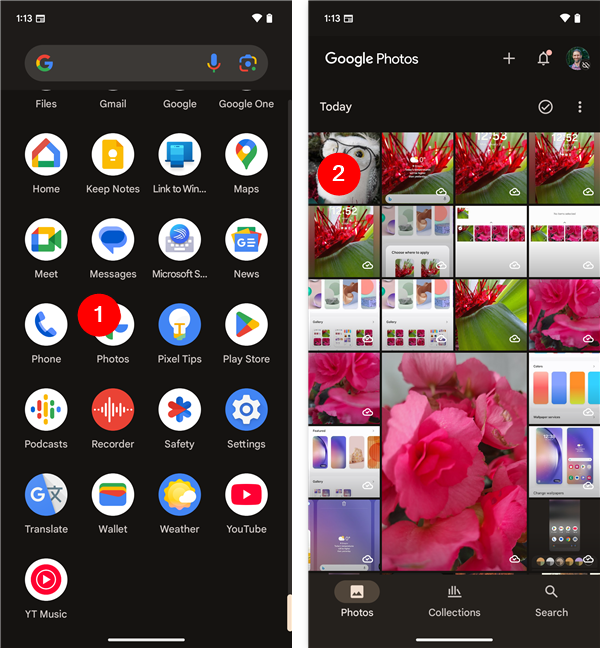
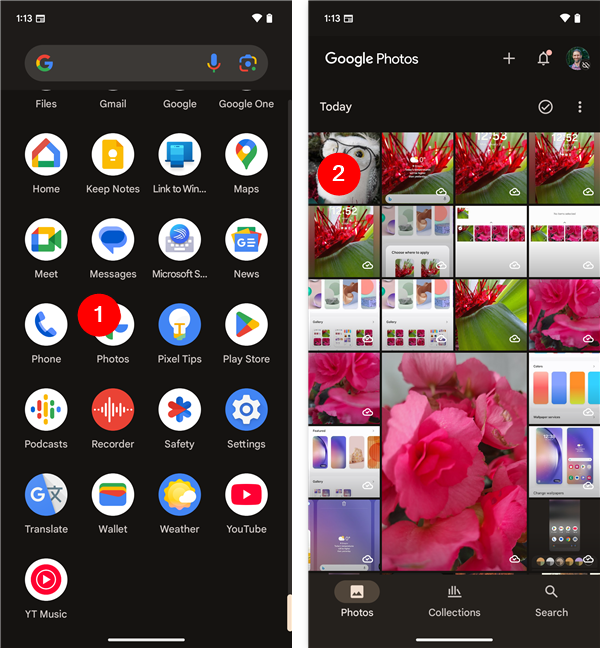
Luncurkan Foto dan buka gambar
Lanjutkan, ketuk pada tombol dengan tiga titik di sudut kanan atas layar. Gulir ke kanan dan kiri melalui opsi menu di bawahnya dan ketuk Gunakan sebagai. Tergantung pada aplikasi di perangkat Anda, Anda mungkin melihat beberapa opsi di menu horizontal ini.
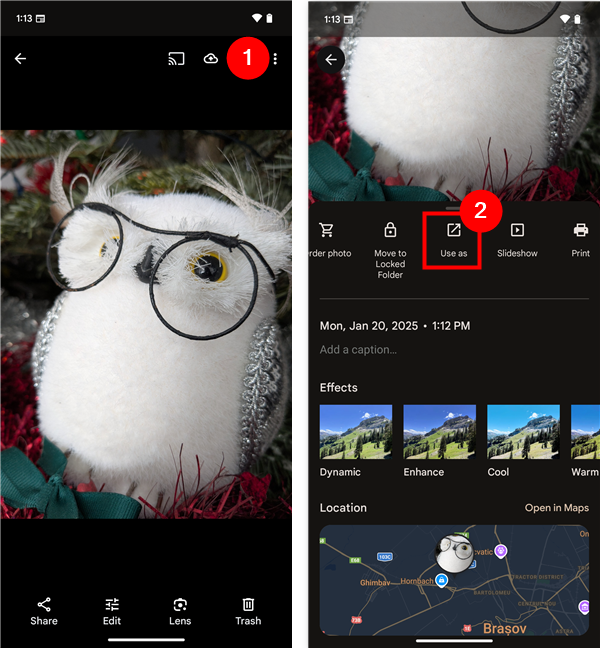
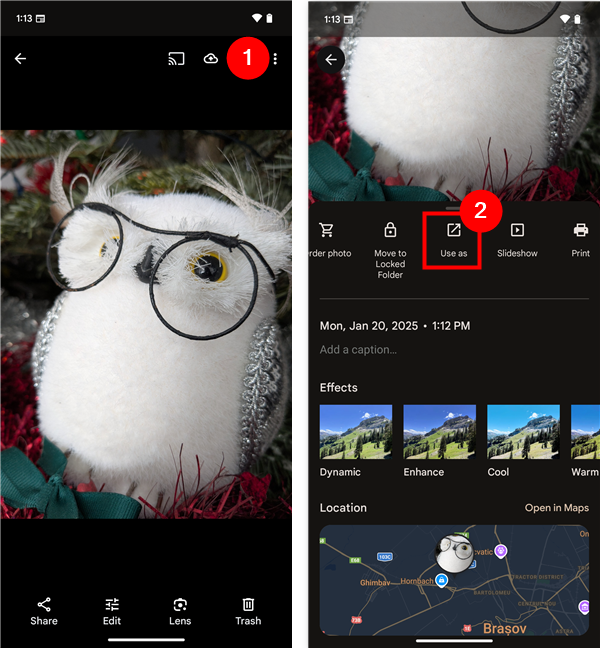
Ketuk tombol tiga titik dan pilih Gunakan sebagai
Untuk mengubah wallpaper Layar utama atau Layar kunci, ketuk Wallpaper Foto.
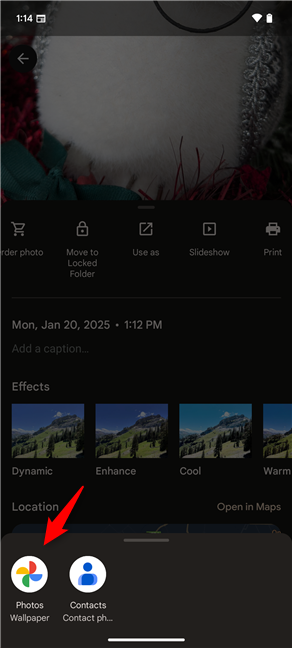
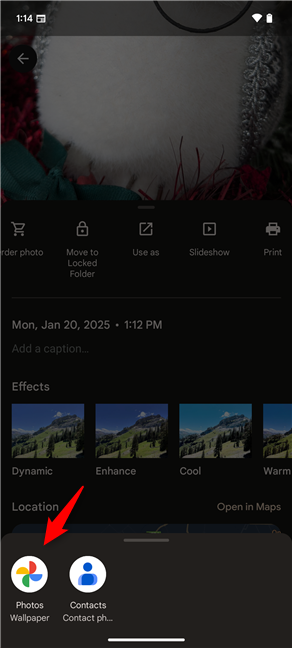
Ketuk opsi Wallpaper Foto
Pratinjau tampilan wallpaper pada layar Beranda dan Layar kunci (1 pada gambar berikutnya), pilih apakah Anda ingin menerapkan efek sinematik pada wallpaper tersebut (ditandai 2 pada gambar berikutnya), lalu ketuk tombol Setel wallpaper di pojok kanan atas (3). Terakhir, putuskan tempat untuk menerapkan wallpaper baru-Layar kunci, Layar utama, atau keduanya-lalu ketuk Setel untuk menyelesaikan prosesnya.
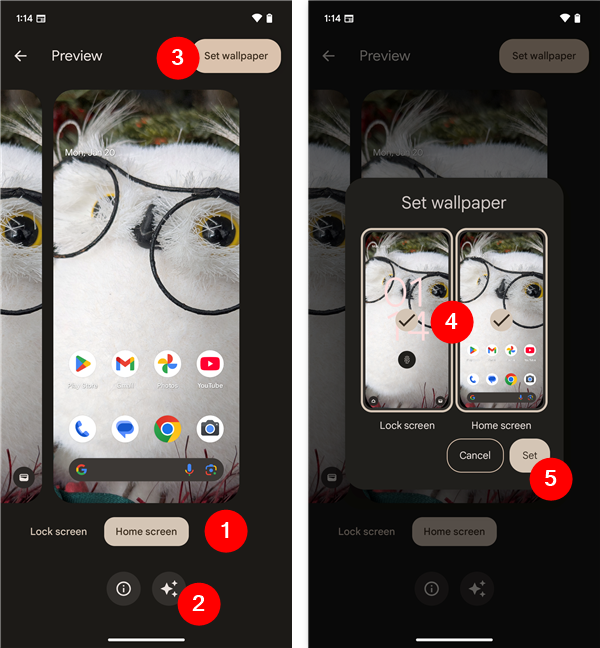
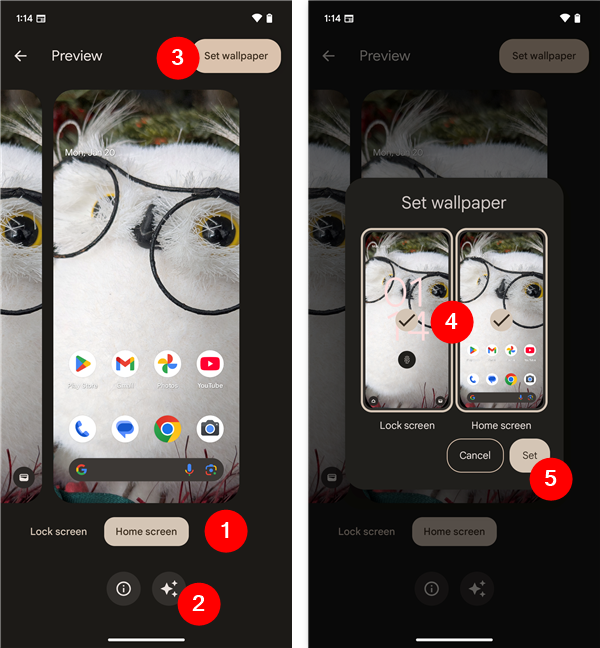
Pratinjau, tambahkan efek sinematik jika Anda mau, dan Setel wallpaper di Android Anda
Setelah beberapa saat, gambar akan disetel sebagai wallpaper sesuai keinginan Anda.
2.2. Cara mengganti wallpaper Anda dari aplikasi Galeri di Samsung Galaxy
Pada perangkat Samsung (seperti pada banyak ponsel cerdas lainnya), katalog foto diberi nama Galeri. Untuk mengaksesnya, ketuk pintasannya di layar Utama atau cari dan ketuk pintasan tersebut di layar Semua aplikasi.
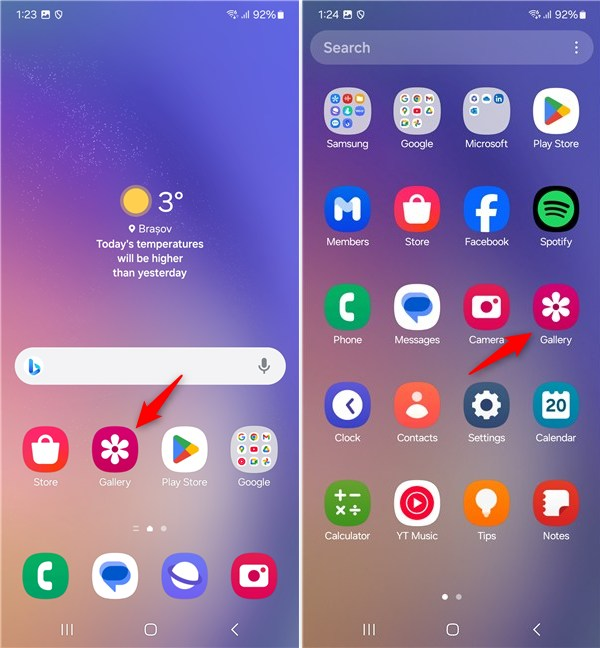
Buka Galeri di Samsung Galaxy
Jelajahi foto galeri hingga Anda menemukan wallpaper yang diinginkan dan ketuk. Selanjutnya, tap ikon tiga titik di pojok kanan atas layar dan pilih Set as wallpaper.
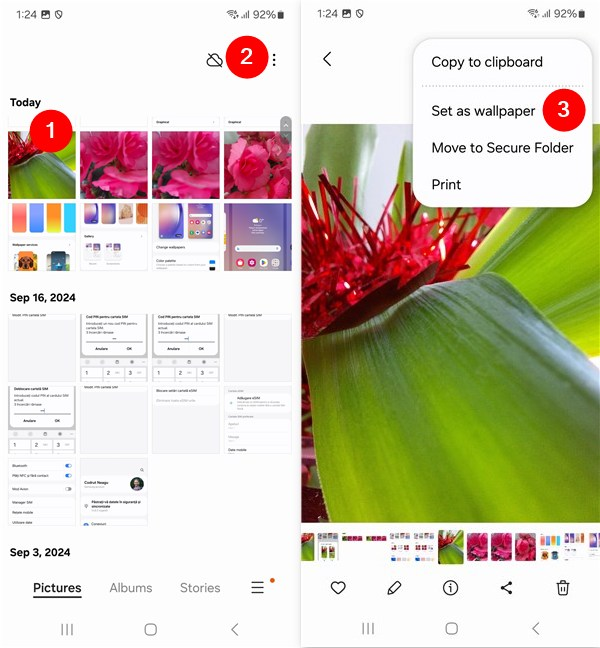
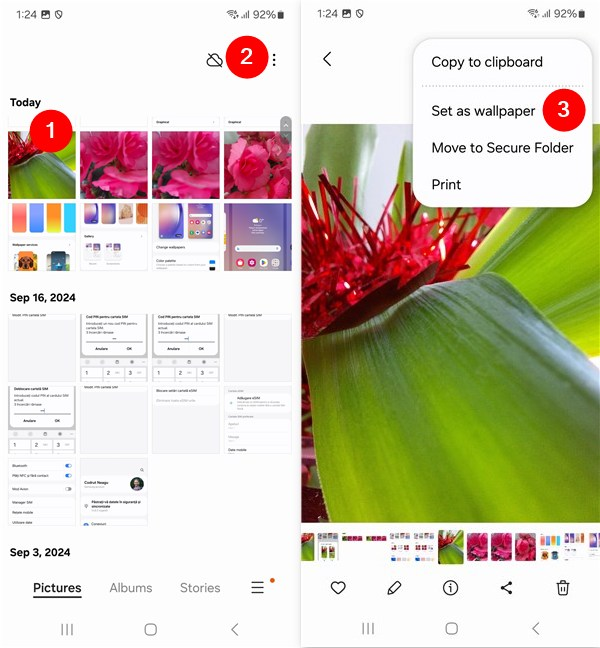
Buka foto dan pilih Setel sebagai wallpaper
Di menu, pilih opsi yang diinginkan. Anda juga dapat mengatur gambar sebagai gambar latar Panggilan atau sebagai wallpaper Always On Display. Ketuk tombol Selesai di sudut kanan atas layar untuk mengonfirmasi tindakan. Setelah beberapa saat, wallpaper sudah disetel.
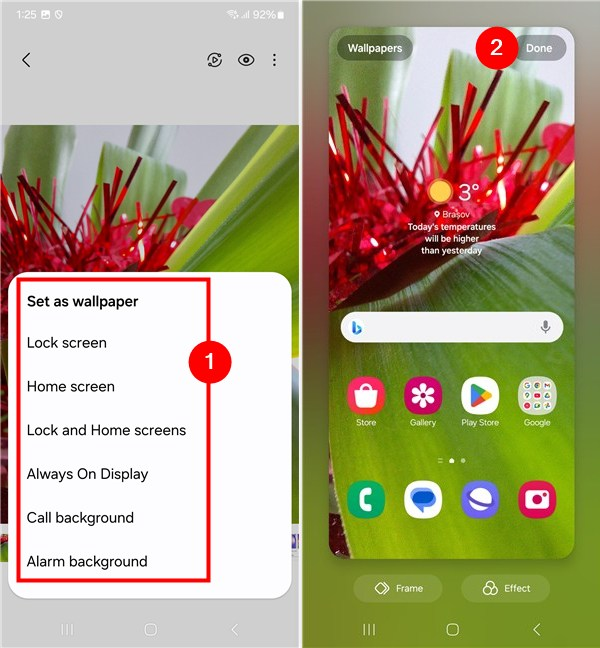
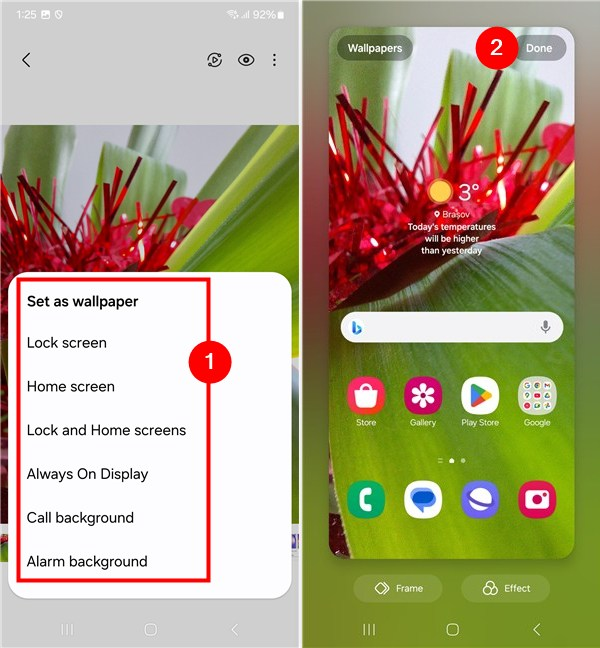
Pilih opsi Tetapkan sebagai wallpaper dari menu, lalu ketuk Selesai
Oleh karena itu, mari kita lihat juga…
3. Cara mengganti wallpaper dari aplikasi Setelan
Anda juga dapat mengganti wallpaper dengan membuka Setelan Android. Salah satu cara untuk melakukannya adalah dengan membuka layar Semua aplikasi lalu ketuk Pengaturan. Terlepas dari apakah Anda memiliki Samsung Galaxy atau ponsel cerdas Android dari produsen lain, di aplikasi Setelan, ketuk Wallpaper & gaya.
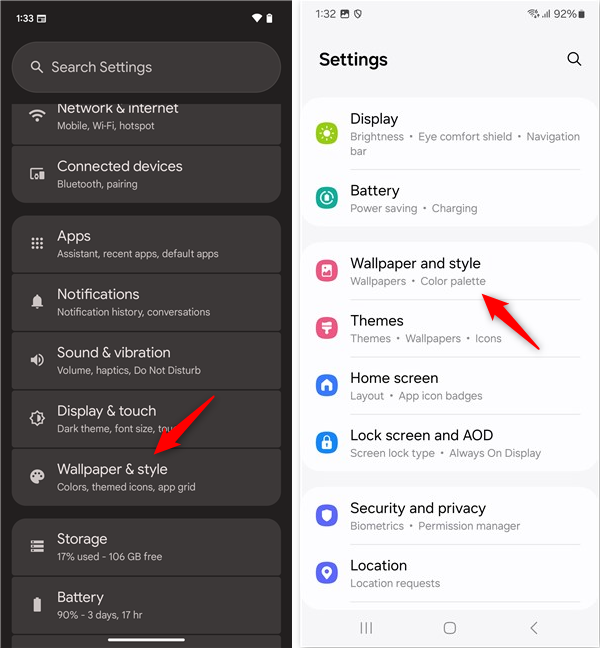
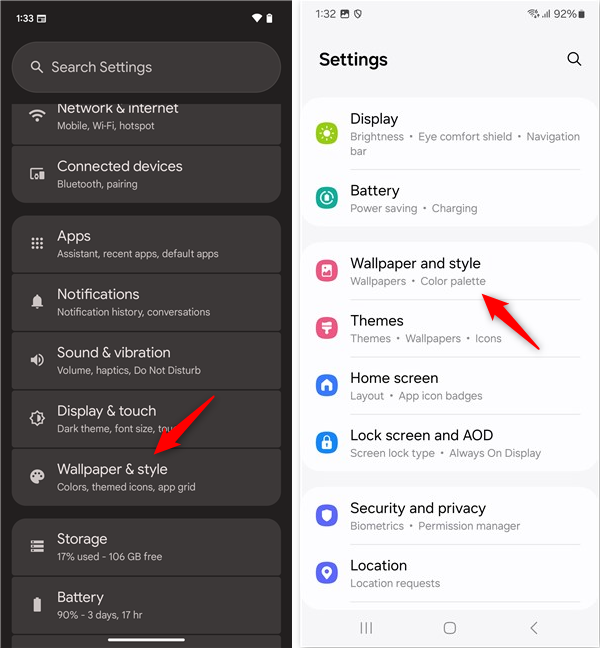
Buka Pengaturan dan buka Wallpaper dan gaya
Ini akan terbuka layar yang sama persis dengan yang ada pada metode pertama panduan ini, jadi mulai sekarang, Anda cukup mengikuti prosedur yang dijelaskan di atas.
Apakah Anda sering mendapatkan wallpaper berbeda di Android Anda?
Mengubah layar Utama dan/atau wallpaper Layar kunci ponsel cerdas Anda adalah cara sederhana namun efektif untuk menjadikan perangkat Anda terasa pribadi dan unik. Saya mudah bosan, jadi saya sering mengganti wallpaper, baik di ponsel pintar maupun di komputer Windows. Bagaimana denganmu? Seberapa mudah Anda bosan dengan wallpaper Anda? Apakah ada wallpaper yang sangat Anda sukai saat ini? Beri tahu saya di komentar di bawah.